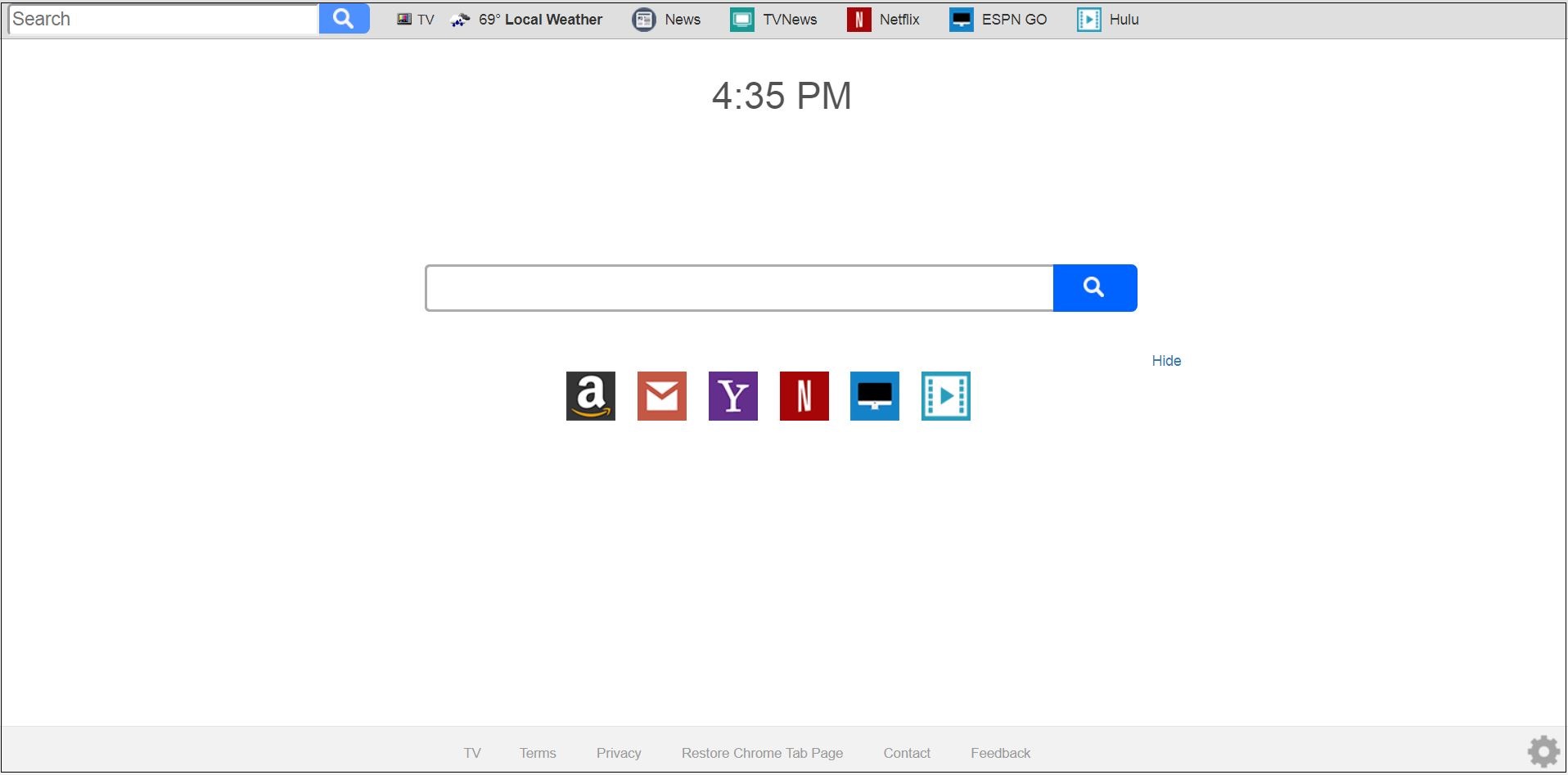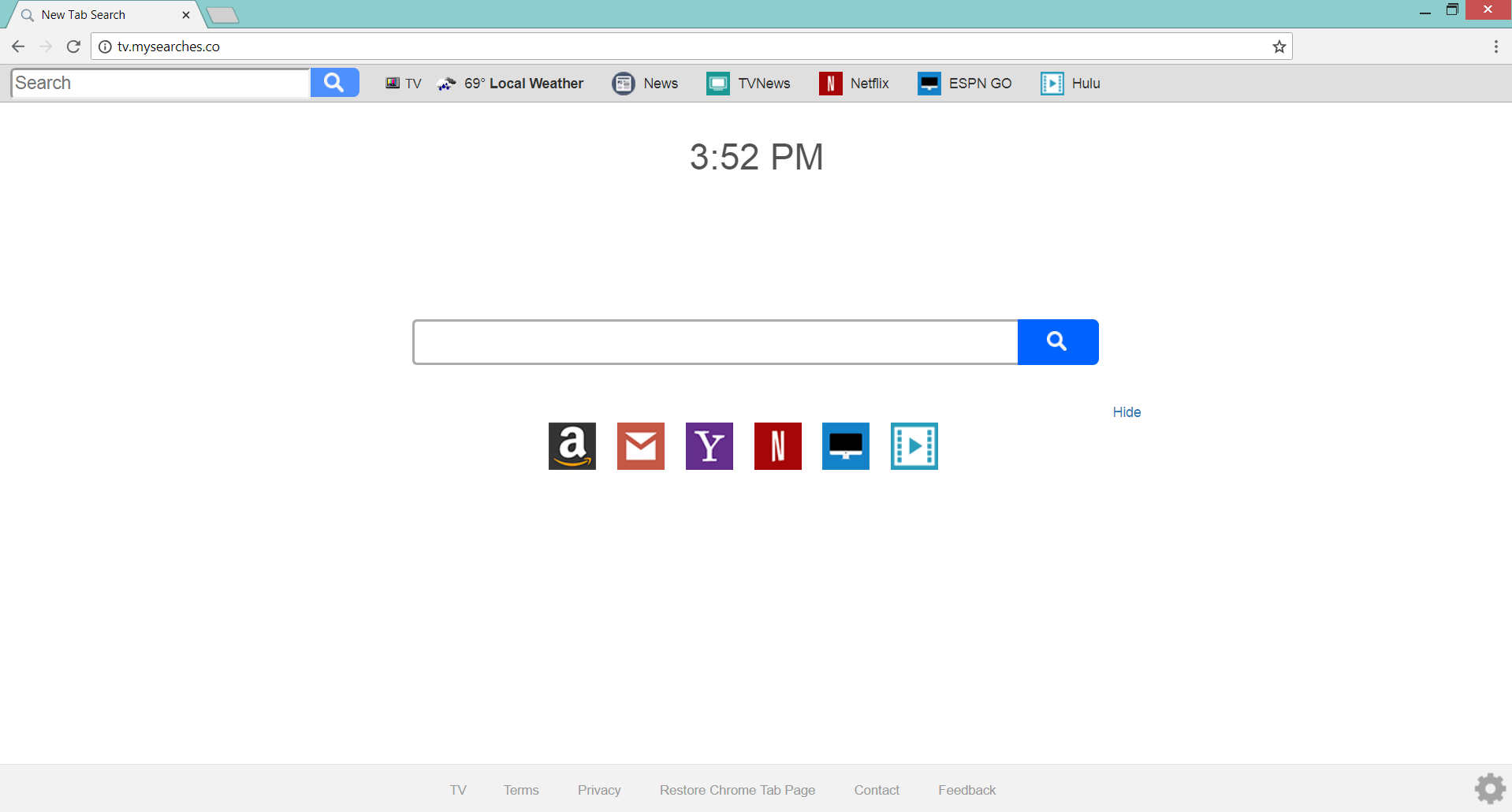Questo articolo si propone di aiutare con la rimozione di Tv.mysearches.co dirottatore da un browser Web interessato e di sistema di Windows. Segui la guida dettagliata alla fine di sbarazzarsi di questo programma indesiderato in piena.
Il sito dubbioso Tv.mysearches.co altera le impostazioni del browser di base di dirottare home page, pagina nuova scheda e motore di ricerca predefinito. Tutte queste modifiche avvengono senza previo consenso. In caso di infezione è sufficiente iniziare a vedere pagina principale del dirottatore ogni volta che si apre il browser Web preferito. A seguito di affetto Tv.mysearches.co inizia spionaggio su di voi e il vostro comportamento online. I dati raccolti è mantenuto sui suoi server e può essere utilizzato dai proprietari per la pubblicità e per altri scopi commerciali.

Sommario minaccia
| Nome | Tv.mysearches.co |
| Tipo | Dirottatore del browser, Reindirizzare, PUP |
| breve descrizione | Tv.mysearches.co è un sito web sospetto che fornisce il motore di ricerca bufala. Essa colpisce comunemente utilizzato browser web, modificando settigns essenziali. |
| Sintomi | la home page, pagina nuova scheda e di ricerca predefinito wngine di yor browser web preferito sono dirottati da sospetti Tv.mysearches.co sito web. Molti annunci inondano il browser e lo rendono lento. |
| Metodo di distribuzione | Installazioni freeware, pacchetti in bundle |
| Detection Tool |
Verifica se il tuo sistema è stato interessato da malware
Scarica
Strumento di rimozione malware
|
| Esperienza utente | Iscriviti alla nostra Forum per discutere Tv.mysearches.co. |

Tv.mysearches.co – Tecniche di diffusione
Come un tipico programma potenzialmente indesiderato Tv.mysearches.co dirottatore invade i sistemi informatici con l'aiuto di varie tecniche ombrose di distribuzione. Tra i motivi per cui appare nel browser sono recentemente installato app gratuita, torrent file scaricato, visitato pagina web corrotti, cliccato annuncio dubbia, e l'estensione browser installato.
L'attrattiva di liberi applicazioni di terze parti è spesso utilizzato da cattivi attori come un exploit della psicologia umana. A causa del fatto che molti utenti di scaricare e installare applicazioni gratuite senza prestare l'attenzione necessaria durante il processo di installazione molti sviluppatori incorporare il codice di installazione di programmi potenzialmente indesiderati come Tv.mysearches.co nelle installatori. Gli extra sono di solito impostato per l'installazione di default, mentre la loro presenza è nascosta. Spesso la loro installazione avviene quando si segue la procedura di configurazione regolare invece di Advanced o quelli personalizzati. Questo potrebbe essere spiegato dal fatto che i passi regolari raramente forniscono tutte le informazioni su applicazioni aggiuntive incorporate nel programma di installazione. Nel caso in cui si vuole evitare la loro installazione sempre scegliere l'approccio Advanced o Installazione personalizzata. Facendo esso si sarà in grado di smarcarsi tutto ciò che non è necessario prima di procedere ulteriormente con l'installazione.
browser web utilizzati di frequente come Google Chrome, Mozilla Firefox, Internet Explorer, Opera ed Edge potrebbe essere influenzata da Tv.mysearches.co redirect.

Tv.mysearches.co – Più del suo impatto
Una volta che il codice di infezione Tv.mysearches.co dirottatore è in esecuzione sul sistema, avvia diverse modifiche delle impostazioni che gestiscono tutti i processi associati con i browser web installati. Dopo il completamento di tutte le modifiche necessarie inizia dirottatore di apparire ogni volta che si apre il browser preferito. La sua pagina principale può aver sostituito la home page, nuova pagina della scheda, così come motore di ricerca predefinito in modo da costringere a utilizzare i suoi servizi ingannevoli.
Finché si utilizza il dirottatore è in grado di spiare le attività online e inviare i dati raccolte sia i suoi server. C'è il dati sono aggregati in modo che i suoi proprietari potrebbero definire i tuoi interessi e iniziano a fornire mirato contenuti attraverso la loro applicazione ingannevole – Tv.mysearches.co. Pubblicità fornita dal dirottatore possono essere estremamente fastidioso e aggressivo. Essi possono interrompere le vostre sessioni di navigazione, al fine di ingannare l'utente a visitare il contenuto promosso. Sfortunatamente, alcuni di questi annunci possono favore usare pagina web danneggiato che fa scattare script dannosi che avviano il download di malware sul vostro PC.
Inoltre, sembra che il dirottatore non usa il proprio database per generare i risultati della ricerca. Questo lo rende un motore di ricerca canaglia che ha il solo scopo di ottenere dati inseriti e di fornire al suo proprietario dell'azienda. Con l'aiuto di cookie e altre tecnologie di rilevamento, è anche in grado di spiare la cronologia di navigazione e il comportamento on-line.

Tv.mysearches.co – politica sulla riservatezza
La sezione Privacy Policy di Tv.mysearches.co potrebbero essere accessibili da un collegamento ipertestuale presentato sulla parte inferiore della sua pagina principale. Questa sezione fornisce una visione sulle pratiche di raccolta dati associati con il dirottatore. In questo paragrafo, si vedrà un riassunto delle parti più importanti della politica.
Cominciamo con il nome del proprietario di Tv.mysearches.co dirottatore – Polarità Technologies Ltd. Infatti, questa azienda è un noto distributore di numerosi dirottatori del browser come quello discusso. I loro prodotti, tra cui Search.searchtmp.com , Hquickspeedcheck.com , Hfreeforms.co e molti molti altri sono utilizzati principalmente per l'erogazione di annunci online intrusive. Questa pratica chiamata pay-per-click genera entrate per il titolare della società rendendo il sistema estremamente colpiti vulnerabili alle infezioni di malware.
La vera cattiva notizia è che fino a quando Tv.mysearches.co è in esecuzione nel browser si ritiene che siete d'accordo con la raccolta di informazioni sia di persona e non personali memorizzate nel browser. I seguenti dati vengono inviati ai suoi server:
- URL visitati e siti web
- La home page di Browser
- Le query di ricerca
- Query di ricerca sulle pagine web visitate
- Tipo di browser utilizzato
- Tipo di sistema operativo
- protocollo Internet (IP) indirizzo
- Posizione geografica
- Il nome di dominio del provider di servizi Internet corrente (ISP)
- Le informazioni di diagnostica che descrive come i loro servizi sono in funzione sul sistema
Tutti i dati sono suscettibili di essere utilizzati a fini pubblicitari di Polarità Technologies Ltd.. La società può anche divulgarli a terzi di origine sconosciuta che possono tentare di ingannare l'utente a installare un altro programma canaglia. Nel caso in cui non si desidera che alcuni privacy e la sicurezza legati al verificarsi si dovrebbe prendere in considerazione la rimozione Tv.mysearches.co dal dispositivo colpito.

Come rimuovere Tv.mysearches.co dirottatore del Browser
Al fine di rimuovere Tv.mysearches.co dal PC assicurarsi di completare tutti i passaggi elencati nella rimozione che segue. Presenta sia manuali ed istruzioni di rimozione automatica che ha combinato vi aiuterà a rimuovere questo programma brutto in piena. L'approccio automatica garantisce la massima efficienza come dopo una scansione con uno strumento anti-malware avanzate è possibile visualizzare la posizione esatta di tutti i file maligni e gli oggetti creati da Tv.mysearches.co e rimuoverli dal PC infetto. Nel caso in cui si dispone di ulteriori domande o bisogno di aiuto supplementare, non esitate a lasciare un commento o contattarci via e-mail.
- Windows
- Mac OS X
- Google Chrome
- Mozilla Firefox
- Microsoft Edge
- Safari
- Internet Explorer
- Interrompi i popup push
Come rimuovere Tv.mysearches.co da Windows.
Passo 1: Scansiona Tv.mysearches.co con lo strumento SpyHunter Anti-Malware



Passo 2: Avvia il PC in modalità provvisoria





Passo 3: Disinstallare Tv.mysearches.co e relativo software da Windows
Passaggi di disinstallazione per Windows 11



Passaggi di disinstallazione per Windows 10 e versioni precedenti
Ecco un metodo in pochi semplici passi che dovrebbero essere in grado di disinstallare maggior parte dei programmi. Non importa se si utilizza Windows 10, 8, 7, Vista o XP, quei passi otterrà il lavoro fatto. Trascinando il programma o la relativa cartella nel cestino può essere un molto cattiva decisione. Se lo fai, frammenti di programma vengono lasciati, e che possono portare al lavoro instabile del PC, errori con le associazioni di tipo file e altre attività spiacevoli. Il modo corretto per ottenere un programma dal computer è di disinstallarlo. Per fare questo:


 Seguire le istruzioni di cui sopra e vi disinstallare correttamente maggior parte dei programmi.
Seguire le istruzioni di cui sopra e vi disinstallare correttamente maggior parte dei programmi.
Passo 4: Pulisci tutti i registri, Created by Tv.mysearches.co on Your PC.
I registri di solito mirati di macchine Windows sono i seguenti:
- HKEY_LOCAL_MACHINE Software Microsoft Windows CurrentVersion Run
- HKEY_CURRENT_USER Software Microsoft Windows CurrentVersion Run
- HKEY_LOCAL_MACHINE Software Microsoft Windows CurrentVersion RunOnce
- HKEY_CURRENT_USER Software Microsoft Windows CurrentVersion RunOnce
È possibile accedere aprendo l'editor del registro di Windows e l'eliminazione di tutti i valori, creato da Tv.mysearches.co lì. Questo può accadere seguendo la procedura sotto:


 Mancia: Per trovare un valore virus creato, è possibile fare clic destro su di esso e fare clic su "Modificare" per vedere quale file è impostato per funzionare. Se questa è la posizione file del virus, rimuovere il valore.
Mancia: Per trovare un valore virus creato, è possibile fare clic destro su di esso e fare clic su "Modificare" per vedere quale file è impostato per funzionare. Se questa è la posizione file del virus, rimuovere il valore.
Video Removal Guide for Tv.mysearches.co (Windows).
Sbarazzarsi di Tv.mysearches.co da Mac OS X.
Passo 1: Uninstall Tv.mysearches.co and remove related files and objects





Il Mac ti mostrerà un elenco di elementi che si avvia automaticamente quando si accede. Cerca eventuali app sospette identiche o simili a Tv.mysearches.co. Controllare l'applicazione che si desidera interrompere l'esecuzione automatica e quindi selezionare sul Meno ("-") icona per nasconderlo.
- Vai a mirino.
- Nella barra di ricerca digitare il nome della app che si desidera rimuovere.
- Al di sopra della barra di ricerca cambiare i due menu a tendina per "File di sistema" e "Sono inclusi" in modo che è possibile vedere tutti i file associati con l'applicazione che si desidera rimuovere. Tenete a mente che alcuni dei file non possono essere correlati al app in modo da essere molto attenti che i file si elimina.
- Se tutti i file sono correlati, tenere il ⌘ + A per selezionare loro e poi li di auto "Trash".
Nel caso in cui non è possibile rimuovere Tv.mysearches.co tramite Passo 1 sopra:
Nel caso in cui non è possibile trovare i file dei virus e gli oggetti nelle applicazioni o altri luoghi che abbiamo sopra riportati, si può cercare manualmente per loro nelle Biblioteche del Mac. Ma prima di fare questo, si prega di leggere il disclaimer qui sotto:



Puoi ripetere la stessa procedura con il seguente altro Biblioteca directory:
→ ~ / Library / LaunchAgents
/Library / LaunchDaemons
Mancia: ~ è lì apposta, perché porta a più LaunchAgents.
Passo 2: Scan for and remove Tv.mysearches.co files from your Mac
Quando si verificano problemi sul Mac a causa di script e programmi indesiderati come Tv.mysearches.co, il modo consigliato di eliminare la minaccia è quello di utilizzare un programma anti-malware. SpyHunter per Mac offre funzionalità di sicurezza avanzate insieme ad altri moduli che miglioreranno la sicurezza del tuo Mac e la proteggeranno in futuro.
Video Removal Guide for Tv.mysearches.co (Mac)
Rimuovere Tv.mysearches.co da Google Chrome.
Passo 1: Avvia Google Chrome e apri il menu a discesa

Passo 2: Spostare il cursore sopra "Strumenti" e poi dal menu esteso scegliere "Estensioni"

Passo 3: Dal aperto "Estensioni" menu di individuare l'estensione indesiderata e fare clic sul suo "Rimuovere" pulsante.

Passo 4: Dopo l'estensione viene rimossa, riavviare Google Chrome chiudendo dal rosso "X" pulsante in alto a destra e iniziare di nuovo.
Cancellare Tv.mysearches.co da Mozilla Firefox.
Passo 1: Avviare Mozilla Firefox. Aprire la finestra del menu:

Passo 2: Selezionare il "Componenti aggiuntivi" icona dal menu.

Passo 3: Selezionare l'estensione indesiderata e fare clic su "Rimuovere"

Passo 4: Dopo l'estensione viene rimossa, riavviare Mozilla Firefox chiudendo dal rosso "X" pulsante in alto a destra e iniziare di nuovo.
Disinstallare Tv.mysearches.co da Microsoft Edge.
Passo 1: Avviare il browser Edge.
Passo 2: Apri il menu a tendina facendo clic sull'icona nell'angolo in alto a destra.

Passo 3: Dal menu a discesa selezionare "Estensioni".

Passo 4: Scegli l'estensione dannosa sospetta che desideri rimuovere, quindi fai clic sull'icona a forma di ingranaggio.

Passo 5: Rimuovere l'estensione dannosa scorrendo verso il basso e quindi facendo clic su Disinstalla.

Rimuovere Tv.mysearches.co da Safari
Passo 1: Avvia l'app Safari.
Passo 2: Dopo avere posizionato il cursore del mouse nella parte superiore dello schermo, fai clic sul testo di Safari per aprire il suo menu a discesa.
Passo 3: Dal menu, clicca su "Preferenze".

Passo 4: Dopo di che, seleziona la scheda "Estensioni".

Passo 5: Fare clic una volta sulla estensione che si desidera rimuovere.
Passo 6: Fare clic su "Disinstalla".

Una finestra pop-up che chiede conferma per disinstallare l'estensione. Selezionare 'Uninstall' di nuovo, e la Tv.mysearches.co verrà rimosso.
Elimina Tv.mysearches.co da Internet Explorer.
Passo 1: Avviare Internet Explorer.
Passo 2: Fare clic sull'icona a forma di ingranaggio denominata "Strumenti" per aprire il menu a discesa e selezionare "Gestisci componenti aggiuntivi"

Passo 3: Nella finestra "Gestisci componenti aggiuntivi".

Passo 4: Seleziona l'estensione che desideri rimuovere, quindi fai clic su "Disabilita". Una finestra pop-up apparirà per informarvi che si sta per disattivare l'estensione selezionata, e alcuni altri componenti aggiuntivi potrebbero essere disattivate pure. Lasciare tutte le caselle selezionate, e fai clic su "Disabilita".

Passo 5: Dopo l'estensione indesiderato è stato rimosso, riavvia Internet Explorer chiudendolo dal pulsante rosso "X" situato nell'angolo in alto a destra e riavvialo.
Rimuovi le notifiche push dai tuoi browser
Disattiva le notifiche push da Google Chrome
Per disabilitare eventuali notifiche push dal browser Google Chrome, si prega di seguire i passi di seguito:
Passo 1: Vai a Impostazioni in Chrome.

Passo 2: In Impostazioni, selezionare “Impostazioni avanzate":

Passo 3: Fare clic su "Le impostazioni del contenuto":

Passo 4: Aperto "notifiche":

Passo 5: Fare clic sui tre punti e scegliere Blocca, Modificare o rimuovere le opzioni:

Rimuovere le notifiche push su Firefox
Passo 1: Vai a Opzioni di Firefox.

Passo 2: Vai alle impostazioni", digitare "notifiche" nella barra di ricerca e fare clic "Impostazioni":

Passo 3: Fai clic su "Rimuovi" su qualsiasi sito in cui desideri che le notifiche vengano eliminate e fai clic su "Salva modifiche"

Interrompi le notifiche push su Opera
Passo 1: In Opera, stampa ALT + P per andare su Impostazioni.

Passo 2: In Setting search, digitare "Contenuto" per accedere alle impostazioni del contenuto.

Passo 3: Notifiche aperte:

Passo 4: Fai lo stesso che hai fatto con Google Chrome (spiegato di seguito):

Elimina le notifiche push su Safari
Passo 1: Apri le preferenze di Safari.

Passo 2: Scegli il dominio da cui ti piacciono i push pop-up e passa a "Negare" da parte di "permettere".
Tv.mysearches.co-FAQ
What Is Tv.mysearches.co?
The Tv.mysearches.co threat is adware or virus redirect del browser.
Potrebbe rallentare notevolmente il computer e visualizzare annunci pubblicitari. L'idea principale è che le tue informazioni vengano probabilmente rubate o che più annunci vengano visualizzati sul tuo dispositivo.
I creatori di tali app indesiderate lavorano con schemi pay-per-click per fare in modo che il tuo computer visiti siti Web rischiosi o diversi tipi che potrebbero generare loro fondi. Questo è il motivo per cui non si preoccupano nemmeno dei tipi di siti Web visualizzati negli annunci. Questo rende il loro software indesiderato indirettamente rischioso per il tuo sistema operativo.
What Are the Symptoms of Tv.mysearches.co?
Ci sono diversi sintomi da cercare quando questa particolare minaccia e anche le app indesiderate in generale sono attive:
Sintomo #1: Il tuo computer potrebbe rallentare e avere scarse prestazioni in generale.
Sintomo #2: Hai delle barre degli strumenti, componenti aggiuntivi o estensioni sui browser Web che non ricordi di aver aggiunto.
Sintomo #3: Vedi tutti i tipi di annunci, come i risultati di ricerca supportati da pubblicità, pop-up e reindirizzamenti per apparire casualmente.
Sintomo #4: Vedi le app installate sul tuo Mac in esecuzione automaticamente e non ricordi di averle installate.
Sintomo #5: Vedi processi sospetti in esecuzione nel tuo Task Manager.
Se vedi uno o più di questi sintomi, quindi gli esperti di sicurezza consigliano di controllare la presenza di virus nel computer.
Quali tipi di programmi indesiderati esistono?
Secondo la maggior parte dei ricercatori di malware ed esperti di sicurezza informatica, le minacce che attualmente possono colpire il tuo dispositivo possono essere software antivirus non autorizzato, adware, browser hijacker, clicker, ottimizzatori falsi e qualsiasi forma di PUP.
Cosa fare se ho un "virus" like Tv.mysearches.co?
Con poche semplici azioni. Innanzitutto, è imperativo seguire questi passaggi:
Passo 1: Trova un computer sicuro e collegalo a un'altra rete, non quello in cui è stato infettato il tuo Mac.
Passo 2: Cambiare tutte le password, a partire dalle tue password e-mail.
Passo 3: consentire autenticazione a due fattori per la protezione dei tuoi account importanti.
Passo 4: Chiama la tua banca a modificare i dati della carta di credito (codice segreto, eccetera) se hai salvato la tua carta di credito per acquisti online o hai svolto attività online con la tua carta.
Passo 5: Assicurati che chiama il tuo ISP (Provider o operatore Internet) e chiedi loro di cambiare il tuo indirizzo IP.
Passo 6: Cambia il tuo Password Wi-Fi.
Passo 7: (Opzionale): Assicurati di scansionare tutti i dispositivi collegati alla tua rete alla ricerca di virus e ripeti questi passaggi per loro se sono interessati.
Passo 8: Installa anti-malware software con protezione in tempo reale su ogni dispositivo che hai.
Passo 9: Cerca di non scaricare software da siti di cui non sai nulla e stai alla larga siti web di bassa reputazione generalmente.
Se segui questi consigli, la tua rete e tutti i dispositivi diventeranno significativamente più sicuri contro qualsiasi minaccia o software invasivo delle informazioni e saranno privi di virus e protetti anche in futuro.
How Does Tv.mysearches.co Work?
Una volta installato, Tv.mysearches.co can raccogliere dati utilizzando tracker. Questi dati riguardano le tue abitudini di navigazione sul web, come i siti web che visiti e i termini di ricerca che utilizzi. Viene quindi utilizzato per indirizzarti con annunci pubblicitari o per vendere le tue informazioni a terzi.
Tv.mysearches.co can also scaricare altro software dannoso sul tuo computer, come virus e spyware, che può essere utilizzato per rubare le tue informazioni personali e mostrare annunci rischiosi, che potrebbero reindirizzare a siti di virus o truffe.
Is Tv.mysearches.co Malware?
La verità è che i PUP (adware, browser hijacker) non sono virus, ma potrebbe essere altrettanto pericoloso poiché potrebbero mostrarti e reindirizzarti a siti Web di malware e pagine di truffe.
Molti esperti di sicurezza classificano i programmi potenzialmente indesiderati come malware. Ciò è dovuto agli effetti indesiderati che i PUP possono causare, come la visualizzazione di annunci intrusivi e la raccolta di dati dell'utente senza la conoscenza o il consenso dell'utente.
About the Tv.mysearches.co Research
I contenuti che pubblichiamo su SensorsTechForum.com, this Tv.mysearches.co how-to removal guide included, è il risultato di ricerche approfondite, duro lavoro e la dedizione del nostro team per aiutarti a rimuovere lo specifico, problema relativo all'adware, e ripristinare il browser e il sistema informatico.
How did we conduct the research on Tv.mysearches.co?
Si prega di notare che la nostra ricerca si basa su un'indagine indipendente. Siamo in contatto con ricercatori di sicurezza indipendenti, grazie al quale riceviamo aggiornamenti quotidiani sugli ultimi malware, adware, e definizioni di browser hijacker.
Inoltre, the research behind the Tv.mysearches.co threat is backed with VirusTotal.
Per comprendere meglio questa minaccia online, si prega di fare riferimento ai seguenti articoli che forniscono dettagli informati.